맥북에서 FON 공유기 개인영역 보안네트워크 연결하기..
IT IS IT/mac
2006/10/28 01:05

지난 10월 20일 http://kr.fon.com/에서 선착순 3만명 한정으로 FON 전용 공유기인 La Fonera를 무상으로 제공하는 Fonera Promise 프로모션에 참여를 했었다.. (FON 프로젝트에 대해서는 FON 홈페이지를 참고하시길..)
지난 목요일 드디어 회사로 La Fonera가 도착했다.. 집에 가져와서 세팅을 마무리 한 후 맥북에서 무선랜 접속을 시도했다.. FON의 공유 네트워크인 FON_AP에서는 자유롭게 접속이 되는데 개인영역 보안네트워크인 MyPlace에서는 접속이 되지 않았다.. 이올린에서 FON 관련 포스팅을 검색하던 중 해당 문제에 대한 해결방법을 무적전설님이 포스팅 한 것을 찾았다.. 무선랜 암호화 인증방법이 WPA/WPA2 Mixed로 되어 있는 것이 문제였다.. 맥북을 사용하기 전에 사용하던 Vaio SRX로 공유기 어드민에 접근하여 인증방법을 WEP으로 변경하고 키값을 부여하니 정상적으로 접속이 되었다.. 지금 글을 올리는 것도 MyPlace로 연결하여 작업을 하는 것이다.. 연결 후 접속 속도는 꽤 만족스럽다.. :)
전체적인 세팅방법을 다시 정리하면..
1. FON 공유기를 인터넷 라인에 연결한다.. 기존 공유기와 연결해도 무방하다..
2. 맥북이 아닌 일반 PC나 노트북에서 FON 공유기로 연결을 진행한다.. 무적전설님의 포스팅에 FON 공유 기본 암호화 인증세팅으로 접근이 안되는 기종의 모델 정보가 있으니 그 제품 외의 PC나 노트북에서 연결을 시도해야 한다.. 연결이 정상적으로 진행되면 FON_AP 네트워크가 보이게 된다..
3. 주소창에 http://192.168.10.1을 입력한 후 FON 공유기 어드민 화면으로 들어간다..
4. 맥북에서 개인영역인 MyPlace를 사용하기 위해 보안인증을 WEP으로 변경한다.. 어드민 화면 좌측 메뉴에서 Private WiFi를 클릭한 후 Authentication 항목에서 WPA/WPA2 Mixed 로 기본값이 되어 있는 것을 WEP로 변경해야 한다.. (아래 그림 참고) 변경 후 세팅값을 저장하면 맥북에서 개인영역으로 접속이 가능하다.. :)
2. 맥북이 아닌 일반 PC나 노트북에서 FON 공유기로 연결을 진행한다.. 무적전설님의 포스팅에 FON 공유 기본 암호화 인증세팅으로 접근이 안되는 기종의 모델 정보가 있으니 그 제품 외의 PC나 노트북에서 연결을 시도해야 한다.. 연결이 정상적으로 진행되면 FON_AP 네트워크가 보이게 된다..
3. 주소창에 http://192.168.10.1을 입력한 후 FON 공유기 어드민 화면으로 들어간다..
4. 맥북에서 개인영역인 MyPlace를 사용하기 위해 보안인증을 WEP으로 변경한다.. 어드민 화면 좌측 메뉴에서 Private WiFi를 클릭한 후 Authentication 항목에서 WPA/WPA2 Mixed 로 기본값이 되어 있는 것을 WEP로 변경해야 한다.. (아래 그림 참고) 변경 후 세팅값을 저장하면 맥북에서 개인영역으로 접속이 가능하다.. :)
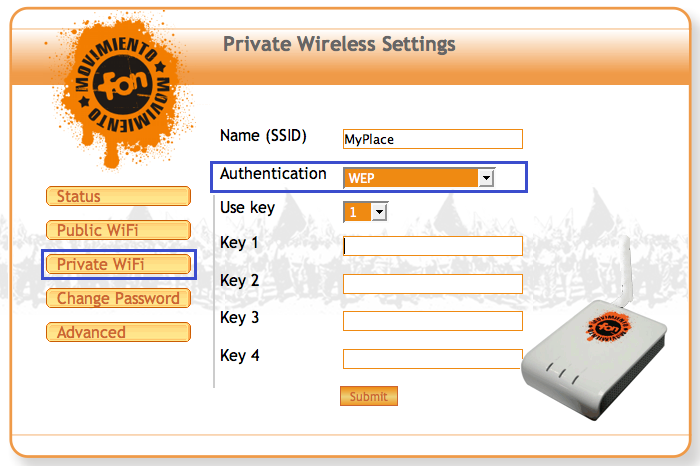
FON은 어디서나 자유롭게 무선랜에 접속할 수 있게 하겠다는 이상적인 생각에서 시작된 프로젝트이다.. 자신이 보유하고 있는 인터넷 대역폭을 다른 이들에게 공유하는 것이다.. FON 커뮤니티에 참가하는 사람들을 Fonero라고 부르는데 개인의 선택에 따라 리누스, 빌, 에일리언의 3가지 Fonero로 참여할 수 있다.. 이름에서 뭔가 포스가 느껴지시나? Fonero에 대한 자세한 내용은 FON 홈페이지로 들어가서 FON에 대하여라는 페이지를 참고하기 바란다..
더 많은 사용자들이 이 프로젝트에 참여해서 어디서나 자유롭게 인터넷에 접속할 수 있으면 좋겠다.. :)
p.s 아직 Fonera Promise 프로모션이 진행 중이니 관심있는 분들은 빨리 신청하세요~